JIRA安装
精华
小牛编辑
125浏览
2023-03-14
JIRA是一个集中式软件,其中所有项目都登录到中央数据库并完成工作流程。工作流程控制项目的状态。
如何下载和安装JIRA软件
以下是下载和安装JIRA软件的步骤:
第1步: 在Google/百度搜索引擎框中输入“Download JIRA software”。屏幕显示如下:
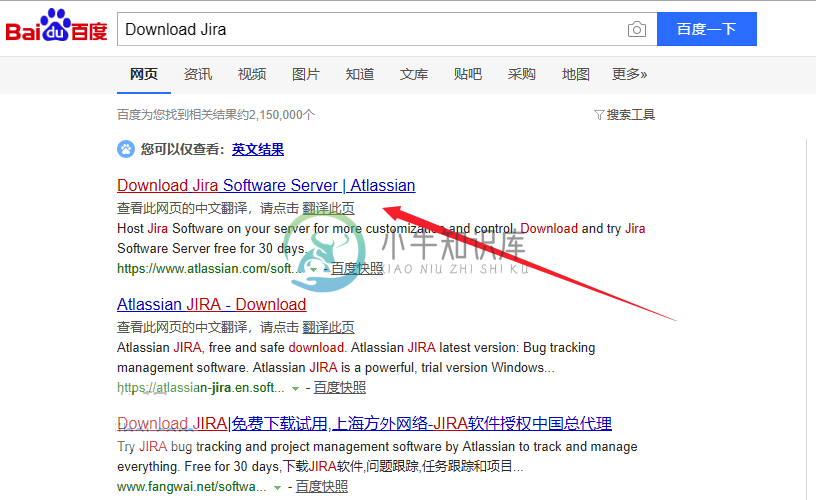
第2步: 单击“Download Jira Software Server”。点击后,屏幕显示如下:

在上面的屏幕中,选择操作系统环境类型,然后单击“下载”按钮。假设,我在Windows上工作,然后选择“Windows 64 Bit”。单击“下载”按钮,将出现如下对话框:
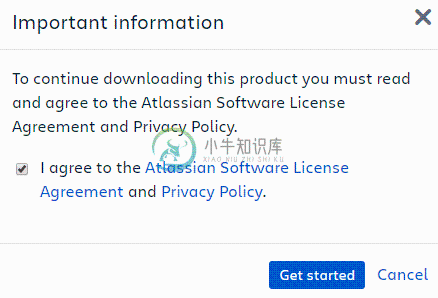
在上面的对话框中,单击复选框,然后单击“Get started”按钮。单击“Get started”按钮,屏幕显示如下:

现在,找到已下载的.exe文件,然后单击下载的.exe文件。单击下载的文件,安装将开始。
安装向导将显示如下:
单击“下一步”按钮。选择适当的安装类型,然后单击“下一步”按钮。

以下是JIRA软件的详细信息,单击“安装”按钮。
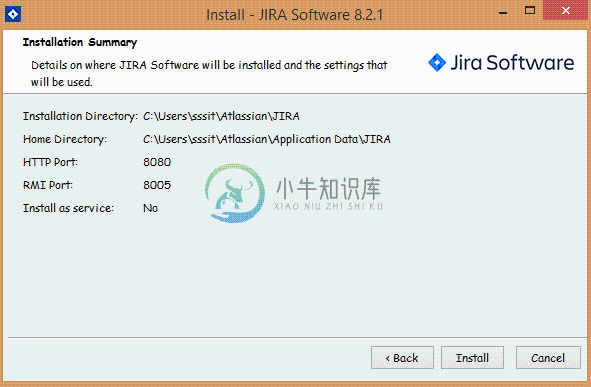
以下屏幕显示安装已启动。

安装完成后,屏幕显示如下:
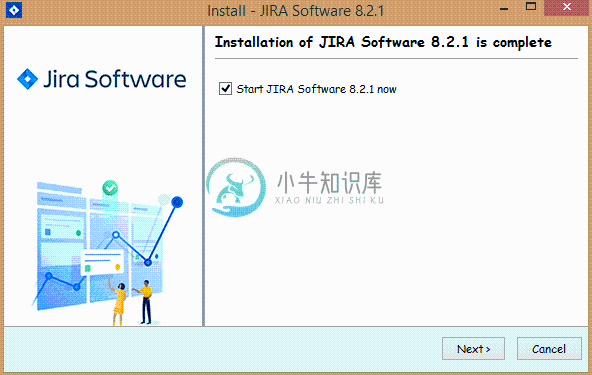
单击“完成”按钮。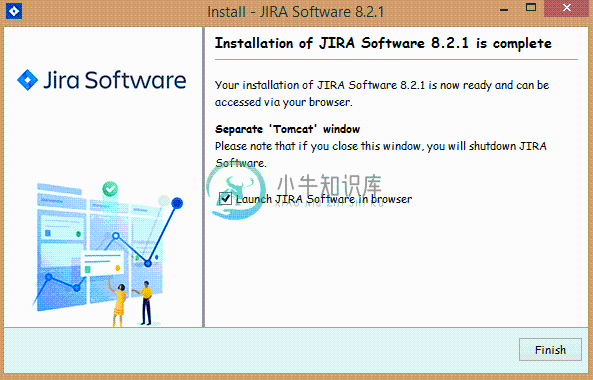
现在,JIRA已在Web浏览器中启动,必须在Jira中注册该帐户。必须选择许可证类型并输入组织的名称。

单击Generate License(生成许可证)按钮后,将出现一个弹出框,该弹出框是一个确认框,询问您是否要在服务器上安装许可证密钥。单击“是”按钮。

填写登录Jira所需的管理员详细信息。单击“下一步”按钮。
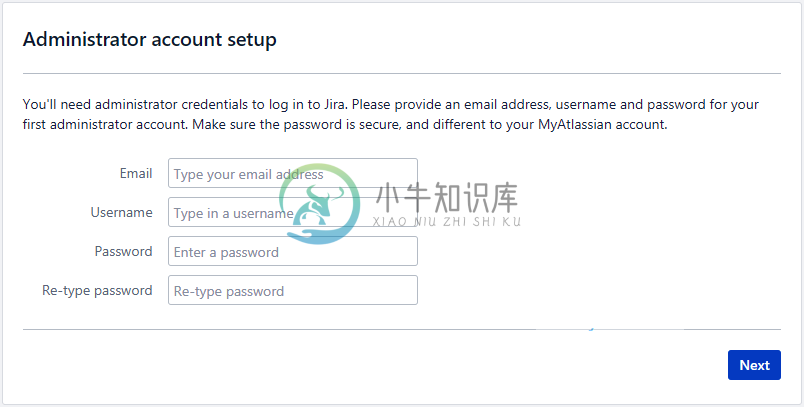
Jira将开始完成您的设置。

当设置了Jira,就可以自由使用Jira软件。如下界面所示 -

